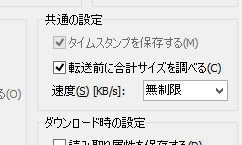アパートの部屋が空いたのでイッツコムのケーブルテレビの引き込み工事をお願いしました。2時間ほどで完了です。他の部屋では入居者にお願いして、有料契約するしないに関わらず部屋への引き込み工事を既にしていますが、この部屋の以前の入居者は忙しくて部屋に帰って来なかったので、工事はそのままになっていました。

ケーブルテレビの端子にテレビを接続すれば、地デジのテレビはきれいに映ります。契約すれば有料チャンネルを見られますしインターネットにもつなげられます。
よくアパートの募集でインターネット無料というところがありますが、実はアパートオーナーが、ネットワーク接続会社やケーブルテレビの会社に接続料を毎月支払っています。その分家賃に上乗せしているかもしれませんし、泣く泣くオーナーが全額負担しているかもしれません。募集する際の売りにはなるかも(?)しれませんが、これで入居してくれればいいのですが、これもうまくいかないでしょう。実はこれには落とし穴があって、空き部屋だったとしても、戸数分毎月接続料を払わなくていけない契約になっています。空き部屋があるほど負担になっていくことになります。しかも、最近はフリーレントなど、家賃が入らない期間、例えば学生さんが入学するまでの家賃発生させずに予約したいとか、負担ばかり大きくなってしまいます。うちのほうなオンボロアパートの場合は、なるべく不要な経費をかけないようにしています。
売りになるかも(?)と先ほど書きましたが、最近はテレビなんて見ないよスマフォで見られるし、インターネットなんてスマフォでいいよ、という人たちが多くなっていますので、必ずしも無料インターネットを用意する必要はないと思っています。実際にインターネットの接続の売り込みは多々ありましたが、すべてこの理由で断っています。この理由を上回る売り込みはいまだ来ていませんし。賃貸の紹介会社のなかには、「今どきインターネットを使えない物件なんて。」、とのたまう会社もいますが、「そんなこと言っている暇あったら紹介しろや、できなかったら違う会社使うか。」、と言って選別しています。
今回、ケーブルテレビの工事をお願いしているのは、すべて工事費用はケーブル会社持ちです。こちらに費用負担があったら、こんな工事はしません。契約をとるのはケーブル会社です。こちらで入居者には契約の声がけはしますが、自分でもケーブルテレビの契約なんてしていないし、入居者にも契約しなくても大丈夫ということは言っています。中にはADSLよりは速いし安いという理由で契約する人はいますけど。
NTTやKDDIからもすぐに工事ができるように、共用部分までの光回線の引き込みもしてもらっています。これは以前アパートの入居者が勝手に工事を発注して、そのときの産物です。今は入居者はに、NTTにするかKDDIにするか、それともイッツコムにするかは自由に選択できるようにしています。
ただし、ネットワークを完備しても(ネットワーク代は入居者持ちだけど)狭い部屋で中継なんてされるとうるさいので、ユーテューバーはお断りにしています。
アパート経営なんてやめておけ
アパートオーナーより

追記(2015年12月18日)
このページを検索して来る人で、ケーブルテレビが勝手に工事にしてきて許さん、とかでやってくる人がいますが、管理人にとってはテレビのインフラを維持するのは大変だってことを理解ください。地デジになって今までのアンテナを交換しなければいけないし、アンテナケーブルだってアナログしか対応してなくてデジタルになって本当に映るかなんてやってみないとわかりませんでした。たまたま今までのケーブルとアンテナの向きの調整だけで地デジ対応できたのですが、共用しているということでちょっとのことでテレビが見えなくなるかもしれません。そこでイッツコムのケーブルテレビが無料工事してくれるので入れてしまえ、ということになりました。イッツコムの担当者には、入居者には新たな負担を強いるのはやめてくれ、ということを言い含めていますし、無理強いせずにキチンと営業してくれとお願いしています。入居にもあらかじめイッツコムには契約しなくていいよということは言っています。と言いながらも、三分の一の入居者がイッツコムと契約しています。